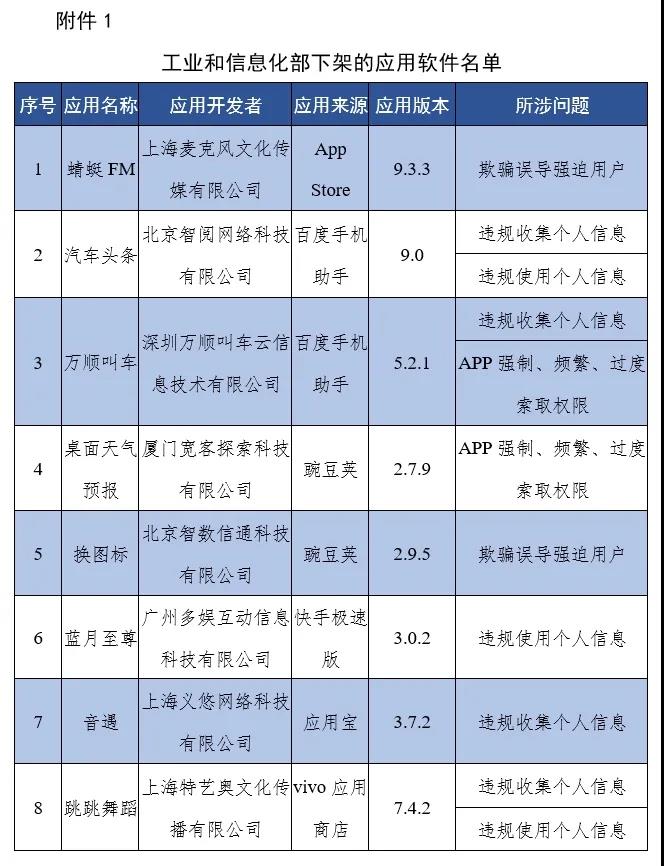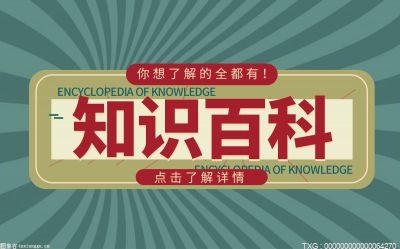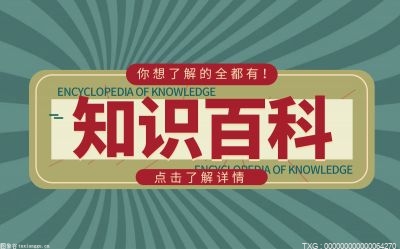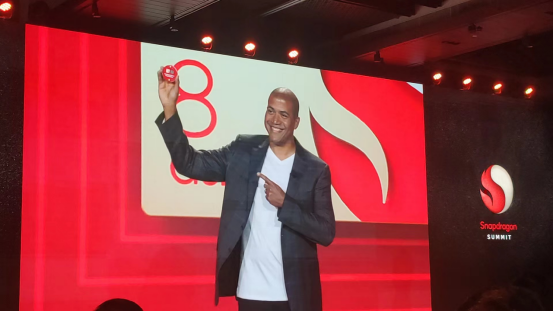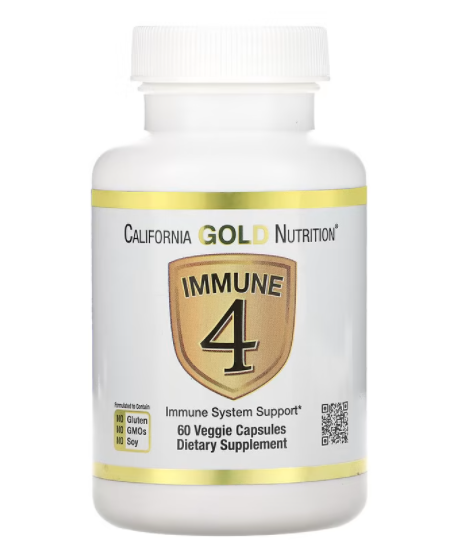根据小伙伴们的反馈,发现win7系统本地磁盘图标变成U盘形状的问题是很多朋友的困扰,尽管处理方法特别的容易,可是也有很多朋友不知道win7系统本地磁盘图标变成U盘形状究竟要怎么处理。即便很容易处理,还是有朋友不知道win7系统本地磁盘图标变成U盘形状到底如何处理。其实步骤很简单,只需要:

解决方法一:清理一下图标缓存
1、先打开优化大师主程序,然后在左侧选项中选择“系统优化”这一项;
2、 打开系统优化后,从其下找到并选择“桌面菜单优化”,然后到右侧窗口,找到“重建图标”按钮。点击;
3、 弹出重建图标缓存确认提示框,没问题,直接按确定,清理后,系统会自动重新自建图标缓存,重启一下电脑,图标就能改过来。
解决方法二:系统修改盘符
1、先在桌面“我的电脑”上右键,选择“管理”,如果为Win7,则桌面上为“计算机;
2、 进入计算机管理窗口后,在左侧目录中,选择“磁盘管理”这一项,右侧就会显示出所有的本地存储设备;
3、选择图标异常的本地磁盘,如“J盘”,在此项上右键,选择菜单中“更改驱动器名或路径”;
4、进入更改窗口,既然要更改盘符,当然选择下面三个按钮中的“更改”按钮;
5、 再进入下一个窗口,选择“指派以下驱动器号”,当然,这一样也是默认的,直接在右侧,打开下拉菜单,选择一个盘符;
6、选择为X盘符后,就可以按“确定”按钮,进行保存新的设置;
7、这时会弹出一个确认窗口,因为之前J是盘,没有程序运行,所以更改盘符不会有影响,如果是C盘,或者是有程序运行的磁盘,就要小心点,先保存好文件资料,再关闭程序,才可以按确认窗口的“确定”;
8、 返回一路确定,最后关闭计算机管理窗口,进入“我的电脑”,J盘的图标恢复过来了,J盘的盘符也变成X盘符;
9、如果觉得这个X盘很别扭,以后,可以重新进入计算机管理窗口,重新把X盘符改回为J盘符,不要担心改回J盘后,又会出现U盘图标形状,是不会的。
win7系统本地磁盘图标变成U盘形状的解决方法并非想象中那么复杂,大家可以选择自己喜爱的方法进行操作设置,希望对大家有实际性的帮助。